Kon-Boot er sandsynligvis det bedste værktøj til at omgå Windows login-begrænsning, fordi det giver dig adgang til Windows ved at logge ind på enhver brugerkonto uden at du kender den aktuelle adgangskode. Det er ikke nødvendigt at knække eller nulstille brugerens adgangskode, hvilket er en god tidsbesparelse og heller ikke udløser mistanke om brugeren. Der er to versioner af Kon-Boot, som er gratis og betalt. Den gratis version af Kon-Boot er faktisk en ældre version, der leveres med et ISO-billede, der skal brændes til disk og IMG-fil til disketter. Avancerede brugere ved, at det er muligt at oprette et startbart USB-drev fra en ISO-billedfil, men desværre fungerer det ikke for Kon-Boot.

Hvis du åbner Kon-Boot ISO-filen med en understøttet arkiver som 7-Zip eller PowerArchiver, vil du se en [BOOT] -mappe med en fil kaldet Bootable_1.44M.img. Dette ville betyde, at forfatteren af Kon-Boot oprettede et startbar CD ISO-billede fra en bootbar diskett. Så for at oprette en bootbar Kon Boot USB, er tricket at bruge diskettebilledet i stedet for ISO-filen. Her er 6 forskellige måder at oprette en Kon Boot USB på, og forhåbentlig fungerer en af metoderne herunder for dig. 1. UNetbootin
Der er et stort antal værktøjer, der kan hjælpe med at skabe startbare USB-drev, men UNetbootin er det eneste, der understøtter disketter i stedet for kun ISO. Indsæt først det USB-flashdrev, du vil installere Kon-Boot, og formater det som FAT32-filsystem. Hent derefter UNetbootin fra nedenstående link og kør det. Vælg alternativknappen Diskimage, klik på rullemenuen, og vælg Diskette .
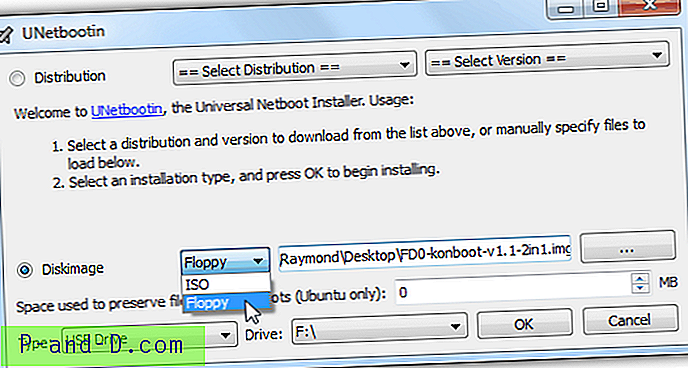
Gennemse derefter efter Kon-Boot-diskettebilledet, der er FD0-konbootv1.1-2in1.img. Bekræft drevbrevet på dit USB-flashdrev, og klik på OK-knappen. Unetbootin vil nu begynde at kopiere filerne og derefter installere en Syslinux bootloader til dit USB-drev. Genstart computeren, og start den op med USB-flashdrevet. Hvis du får det rigtigt, skal du se en UNetbootin-skærm med 10 sekunders nedtælling for at vælge Standard på listen.
Download UNetbootin
2. Ændret Syslinux.cfg til Unetbootin
Hvis den første metode mislykkes, kan du prøve at downloade den ændrede version af syslinux.cfg og chain.c32-filer og kopiere dem til dit USB-drev, der overskriver dem, der er oprettet af Unetbootin tidligere. IronGeek opdagede, at Kon-Boot på visse computere med flere harddiske overtager den første harddisk, når opstart fra USB oprettet af Unetbootin. Så han ændrede syslinux-konfigurationsfilen for først at indlæse Kon-Boot og derefter give dig mulighed for at prøve at starte op på andre harddiske.
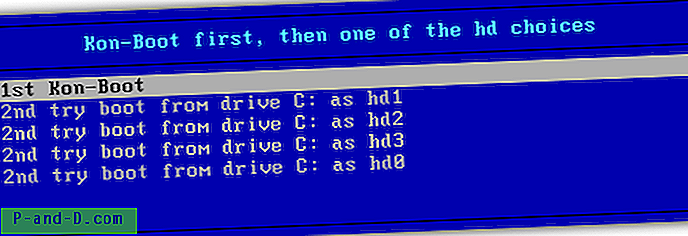
Et par valg er tilgængelige for dig at vælge med denne konfiguration. Først skal du vælge indstillingen “1. Kon-Boot” og lade Kon-Boot indlæse. Derefter bliver du sendt tilbage til menuen. Denne gang skal du vælge den anden mulighed, og hvis den ikke fungerer, prøv den tredje, fjerde og femte osv.
Download ændret Syslinux.cfg
3. Universal USB Installer
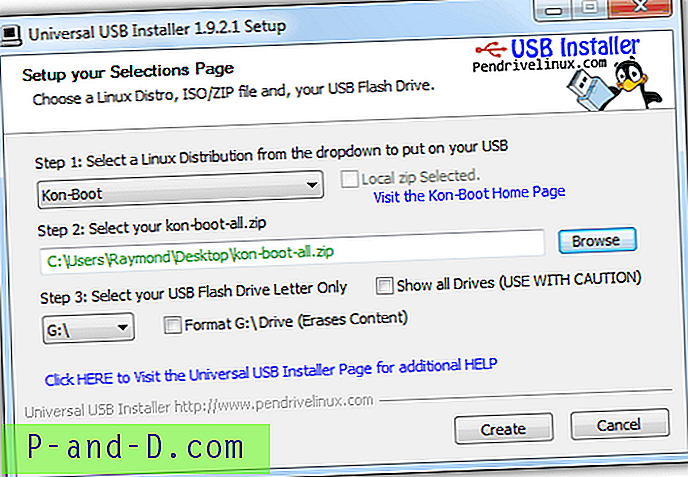
Universal USB Installer er et andet nemt værktøj, der kan hjælpe dig med at oprette en USB-version af Kon-Boot uden besvær i kun 3 trin. Trin 1 kræver, at du vælger Kon-Boot, som er placeret lige nederst på listen. Hvis du ikke har downloadet den gratis version af Kon-Boot, skal du markere afkrydsningsfeltet der siger “Download zip”, og din standardwebbrowser vil automatisk køre med downloadsiden. Når det er downloadet, skal du klikke på knappen Gennemse for at finde filen kon-boot-all.zip. Vælg til sidst USB-flashdrevet, og klik på knappen Opret efterfulgt af Ja i bekræftelsesvinduet.
Download Universal USB Installer
1 2Næste › Se alt




